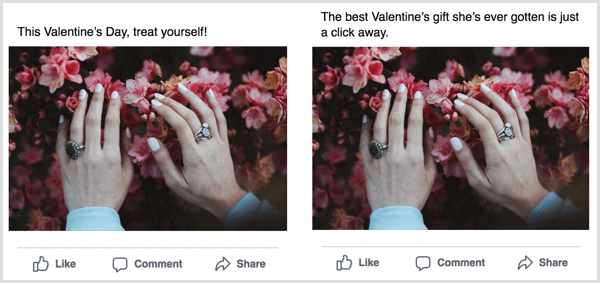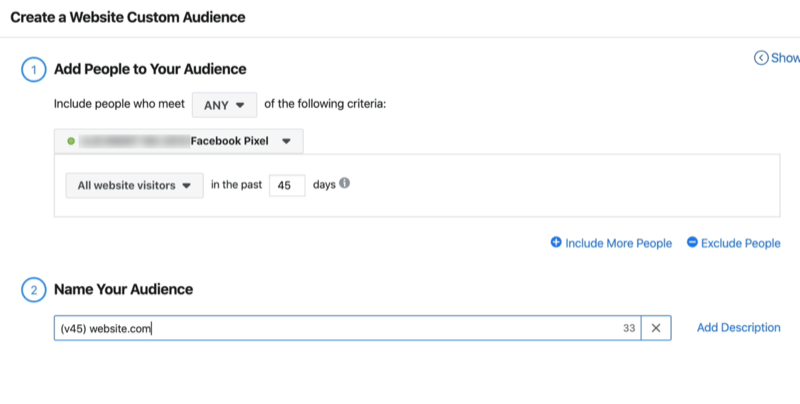O Slack é uma ferramenta popular de colaboração em equipe que continua a crescer. Para garantir que os dados de sua equipe estejam melhor protegidos, ative a autenticação de dois fatores.
O Slack é uma ferramenta de colaboração em equipe que cresce continuamente em popularidade. E se você deseja garantir uma melhor proteção dos dados de colaboração da sua equipe (segredos da dominação mundial), adicione uma camada extra de segurança ativando a autenticação de dois fatores (2FA).
Adicionar autenticação de dois fatores (2FA) ao Slack
Como a maioria das coisas com o Slack, a ativação do 2FA é simples. Comece fazendo login na sua conta do Slack, vá para Configurações e clique em Configurar autenticação de dois fatores.
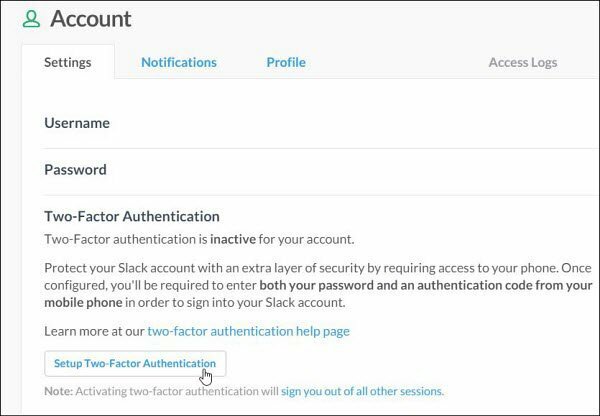
Em seguida, você precisará escolher um método para receber seus códigos de autenticação - por meio de uma mensagem de texto no telefone ou usando um aplicativo como Google Authenticator.
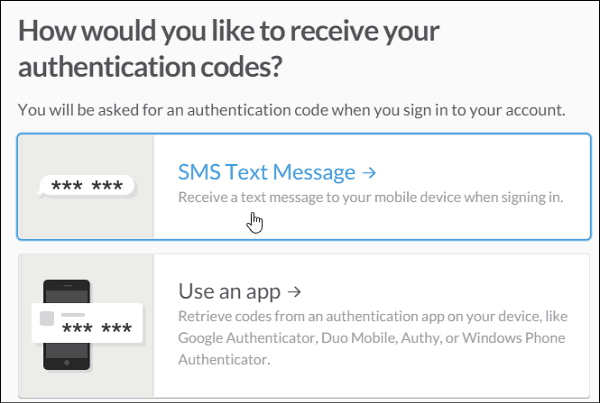
Neste exemplo, estou usando a opção de mensagem de texto SMS, digite seu número de telefone.
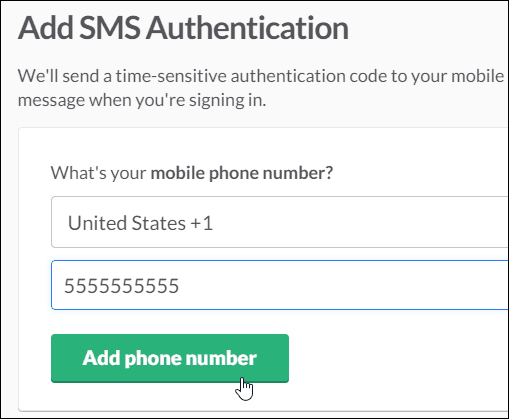
Quando você receber seu código de autenticação, digite-o e clique em Verificar código e ativar.
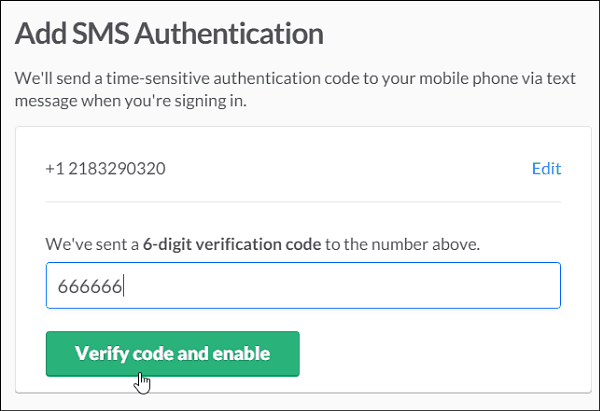
A próxima coisa que você deve fazer é imprimir os códigos de backup 2FA no caso de perder o seu dispositivo de autenticação. Pessoalmente, imprimo-os em um PDF e armazeno o documento em uma unidade criptografada.
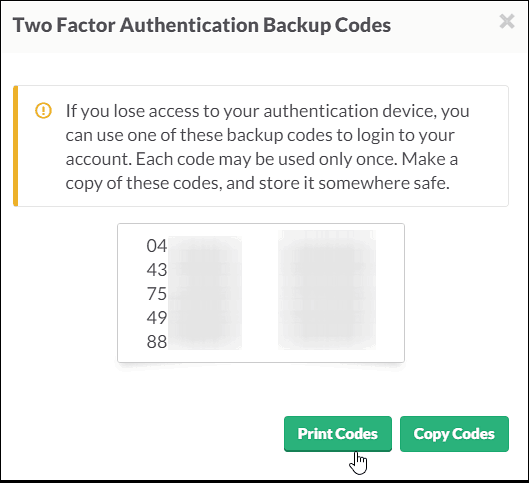
Saia da sua conta do Slack e faça login novamente.
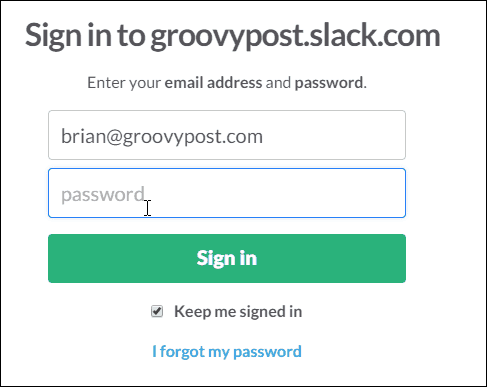
Dessa vez, você precisará inserir o código de autenticação 2FA que receber. Digite e você deve estar pronto. Você ficará tranqüilo ao saber que os dados da sua equipe têm uma camada extra de segurança. Eu recomendo que todos na sua equipe habilitem o 2FA no Slack também.
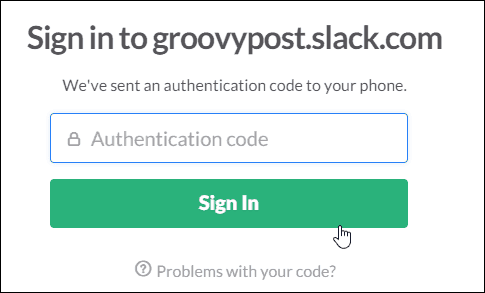
Empacotando
Temos discutido a importância de adicionar a camada extra de segurança do 2FA a todas as suas contas on-line que o suportam.
A ativação do 2FA requer algumas etapas extras do que apenas digitar uma senha. Mas tenha em mente que a conveniência é inimiga da segurança!
Para saber mais sobre como habilitar o cobertor extra de segurança que o 2FA fornece e como habilitá-lo em alguns dos serviços online mais populares, leia nosso Guia de autenticação de dois fatores.